Jak si vyrobit vlastní QR kódy z vašeho iPhone nebo Android telefonu

Možná si myslíte, že QR kódy jsou tak roku 2006, ale vrací se velkou cestou. Zde je návod, jak vytvořit svůj vlastní
SOUVISEJÍCÍ: QR kódy vysvětleno: Proč vidíte ty čtvercové čárové kódy všude
Možná se ptáte sami sebe: "Proč bych někdy chtěl nebo musel vytvořit svůj vlastní QR kód? "A to je platná otázka. QR kódy jsou jakýmsi skrytým drahokamem, který hodně lidí podceňuje a mohou být použity různými způsoby. Při naskenování vás mohou přenést na určitý web, vést vás ke stahování souboru nebo dokonce prostě zobrazovat spoustu textu.
Například mě často používám kód QR svého telefonního čísla. Pokud chci někomu podat své číslo, stačí otevřít fotoaparát na svém telefonu a naskenovat obrázek QR kódu, který jsem uložil na svém telefonu.
Pokud je to něco, co vás zajímá, je tady jak si můžete vytvořit vlastní QR kódy pro jakoukoli situaci.
Na iPhone
SOUVISEJÍCÍ: Jak skenovat QR kódy s App fotoaparátem iPhone
Existuje poměrně málo aplikací, které mohou skenovat QR kódy, stejně jako vytvářet je, ale můj oblíbený je QR Reader, který je zdarma ke stažení. Nebudeme potřebovat možnosti skenování aplikace (zejména proto, že systém iOS dokáže nativní), ale budeme používat možnosti vytváření.
Jakmile je aplikace otevřená, klepněte na šipku dolů v horní části obrazovky, pravý roh obrazovky
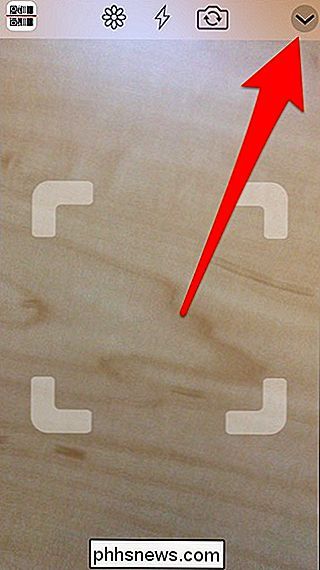
Pak klepněte na ikonu QR kódu v dolní části
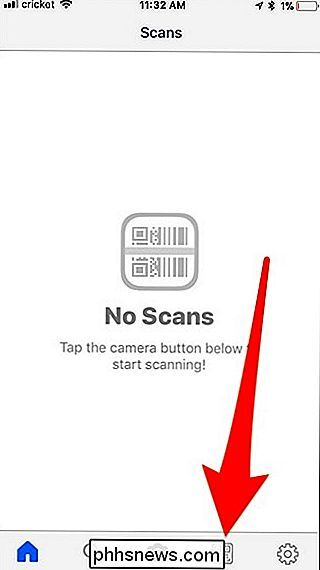
Stiskněte tlačítko "+" nahoru v levém horním rohu a začněte proces vytváření kódu QR
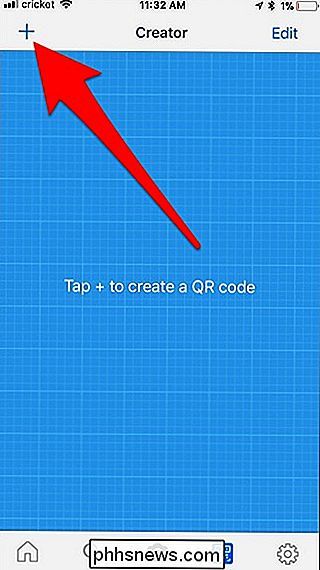
Další , vyberte typ QR kódu, který chcete vytvořit ze seznamu. Pokud chcete, aby váš kód QR vedl k webové stránce, zvolili byste "Webová stránka".
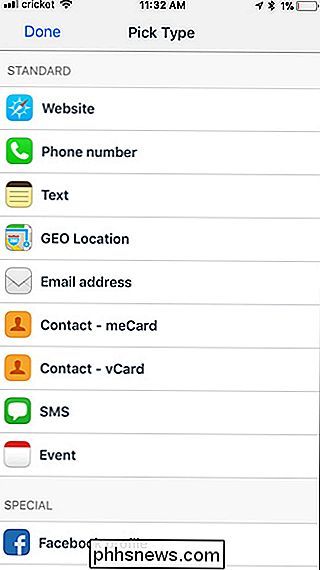
V tomto případě budu vytvářet kód QR, který vás přivede do mého Twitter profilu, takže ze seznamu vyberem "Profil Twitter".
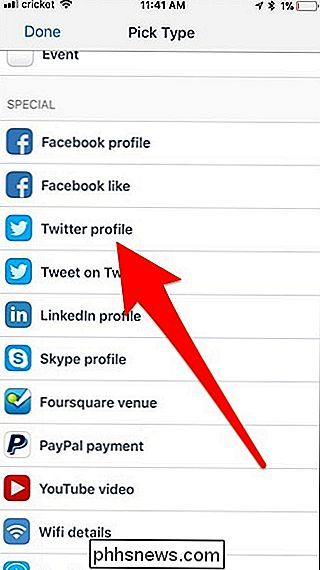
Vstupte do veškeré podrobnosti, které chcete, které budou záviset na tom, který typ QR kódu vytváříte. V tomto případě budu psát můj Twitter popisovač a kliknout na "Vytvořit" v pravém horním rohu.
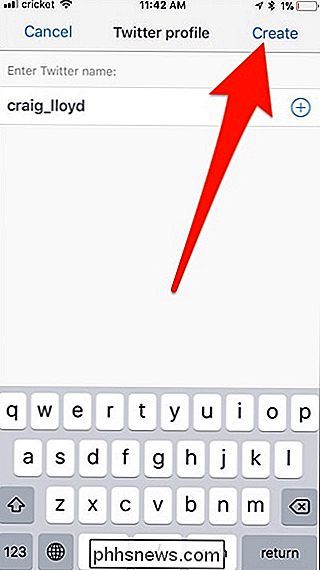
Váš QR kód bude vytvořen a zobrazí se v seznamu vlastních QR kódů, které jste vytvořili.

Nyní se můžete zastavit a pomocí aplikace ukládat své QR kódy (a zobrazovat je klepnutím na obrázek kódu QR doleva jej zvětšíte) nebo je můžete exportovat do jiné aplikace nebo služby. Chcete-li to provést, klepněte na text QR kódu a vyberte možnost "Sdílet".
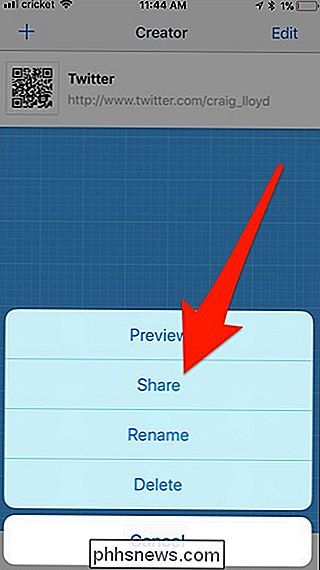
Odtud můžete odeslat kód QR na libovolný počet aplikací nebo služeb, které jste připojili k iPhone, například Dropbox, Google Drive, iMessage a další. Můžete také uložit obrázek QR kódu na roli fotoaparátu klepnutím na tlačítko "Uložit obrázek".
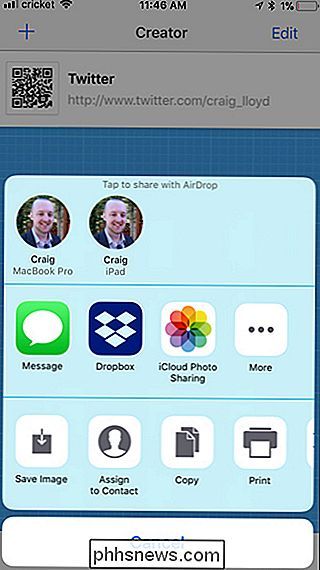
Na Android
Pokud máte zařízení Android, můžete si vytvořit vlastní QR kódy s aplikací s názvem QR Code Generator, a je zdarma ke stažení. Chcete-li začít, otevřete aplikaci a klepněte na "Text" v horní části a vyberte typ QR kódu, který chcete vytvořit.
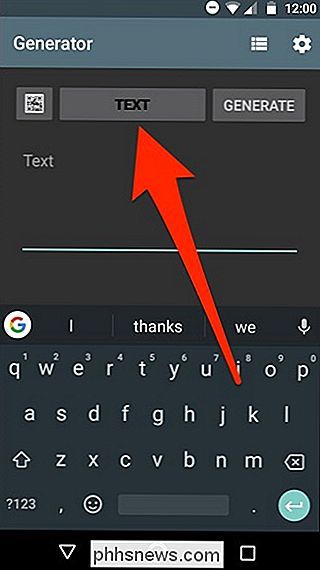
Nemáte co nejvíce možností jako aplikace iPhone, kterou jsme použili výše, ale dává vám to základy. Zvolte ten, který chcete použít, abyste mohli pokračovat. V takovém případě zvolíme "E-mail".
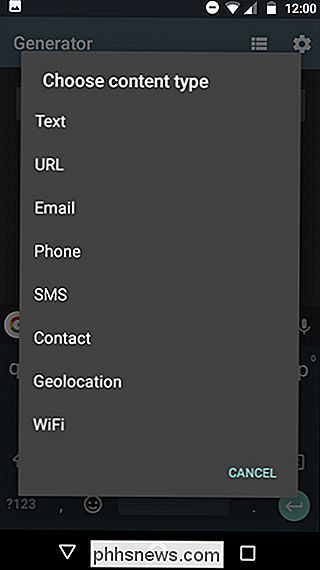
Zadejte e-mailovou adresu (nebo jakékoliv informace, které potřebujete zadat na základě vytvořeného QR kódu) a pak klepněte na "Generovat" pravý roh.
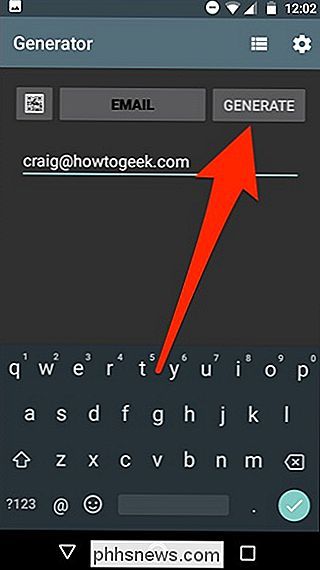
Váš QR kód bude vytvořen a odtud budete mít několik možností. První možností je uložení kódu QR kódu do galerie telefonu stisknutím tlačítka na disketu nahoře.
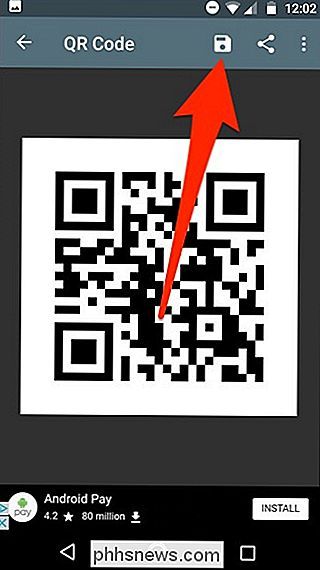
Klepnutím na tlačítko Sdílet můžete odeslat kód QR na libovolný počet aplikací a služeb, například Dropbox a Disk Google, nebo je můžete odeslat přes Hangouts nebo textovou zprávu.
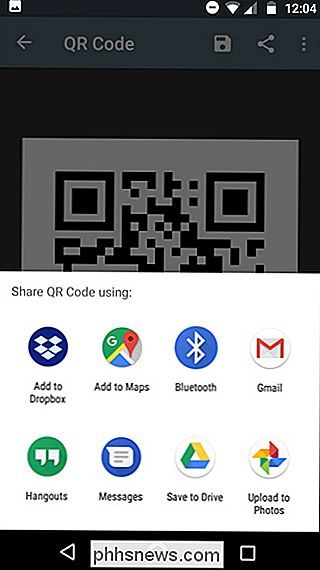
Na vašem počítači
Pokud chcete do telefonu stáhnout ještě jinou aplikaci, abyste vytvořili kódy QR, můžete to udělat v počítači místo toho pomocí webové stránky. Existuje tuna na výběr, a většina z nich jsou zcela zdarma k použití. Naším oblíbeným kódem je QRCode Monkey.
Nejprve zvolíte typ QR kódu, který se provede podél vrcholu
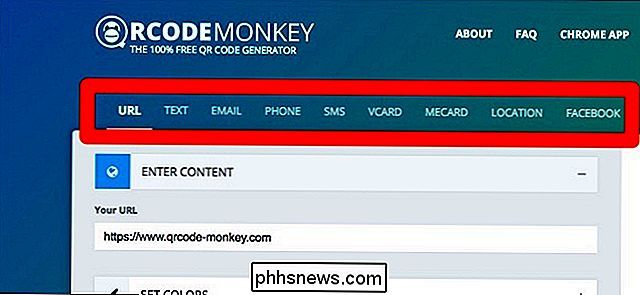
Poté zadejte příslušné informace, které chcete zahrnout do kódu QR.
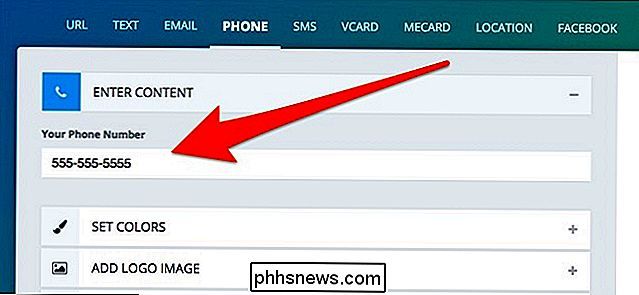
Dále můžete kliknout na "Nastavit barvy" pro změnu barva QR kódu, pokud si přejete, ale to je zcela volitelné.
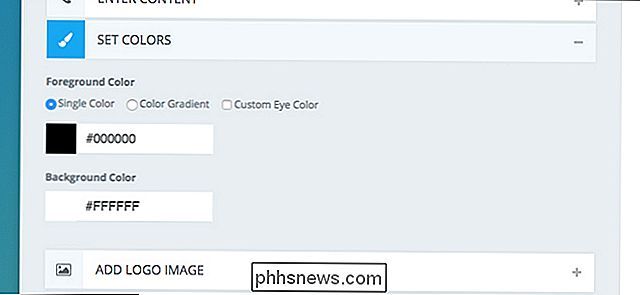
Podobně můžete kliknout na "Přidat Logo Image", pokud chcete přidat logo do středu kódu QR
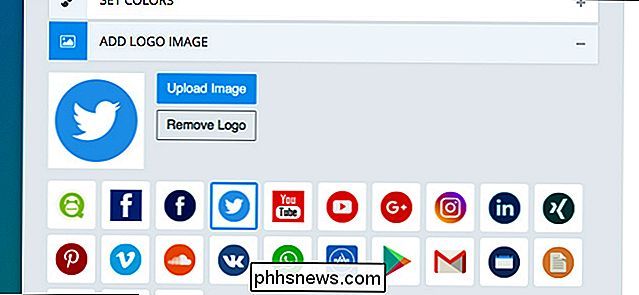
můžete kliknout na tlačítko "Upravit návrh" a změnit tak, jak kód QR vypadá obecně, jako změna tvarů čtverců a dalších.
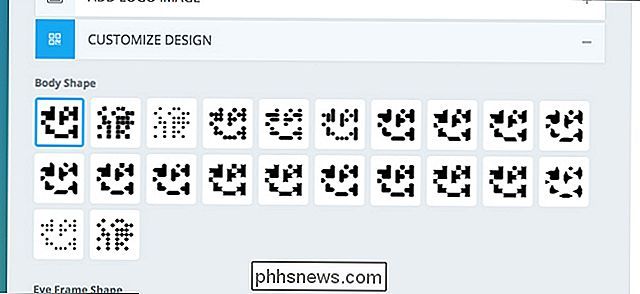
Jakmile to skončíte, použijte posuvník pro změnu rozlišení kódu QR
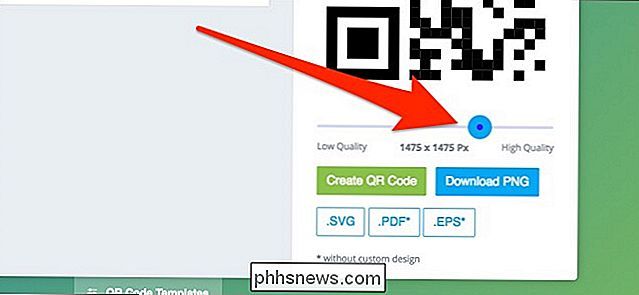
Poté klikněte na "Vytvořit QR kód" vpravo a zobrazte náhled toho, jak bude vypadat váš kód QR.
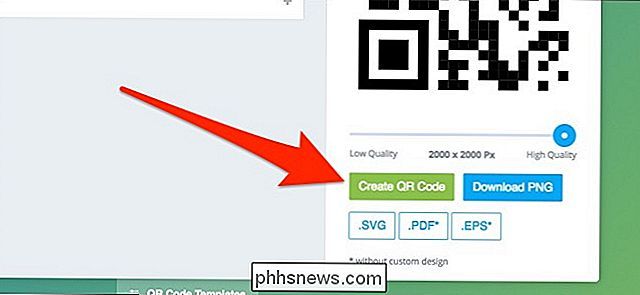
Poté klikněte na tlačítko "Stáhnout soubor PNG" pro uložení kódu QR ve formátu obrázku. Můžete také zvolit jiné formáty, které chcete
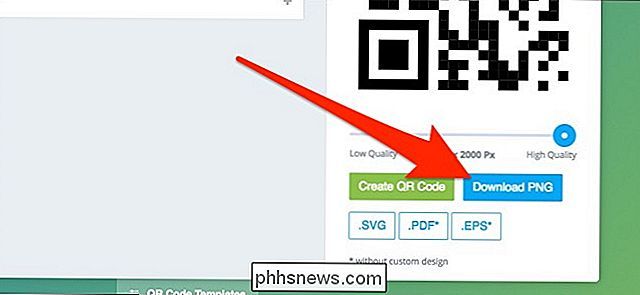
Jakmile je snímek stažen, můžete s ním udělat vše, co s ním chcete: vytisknout, uložit jej do telefonu nebo ho poslat kamarádovi

Jak vytvořit vlastní gesta trasy na vašem Macu S BetterTouchTool
Jednou z nejlepších věcí o MacBooku jsou mnohé gesta po trackpadu, které můžete použít. Můžete rychle vyhledat něco, přiblížit a oddálit, změnit stolní počítače a mnoho dalšího. Pokud jste uživatel napájení, je však pravděpodobně více než několik nepodporovaných věcí, které by vaše trackpad mohl dělat rychlým gesto: spusťte konkrétní aplikaci, řekněme, nebo okamžitě uspořádat okna určitým způsobem.

Jak spustit příkazy Sudo pomocí dotykového ID na macOS
Zadávání hesel je pro výstřely, což je důvod, proč nejlepší část nejnovějšího MacBooku Pro je Touch ID. Přeskočení obrazovky zámku rychlým klepnutím snadno představuje moje oblíbená funkce. Existuje však jedno místo, které stále vyžaduje heslo: Terminál, pokud chcete použít sudo. Šťastně, tweet od Cabel Sasser nám ukázal, jak použít Touch ID tam také, a trvá to jen minutu, než je nastavit V podstatě musíme upravit konfigurační soubor pro sudo, /etc/pam.



